5 วิธีในการบล็อกเว็บไซต์ที่ไม่เหมาะสมบน Android

หากบุตรหลานของคุณเข้าถึงอินเทอร์เน็ตผ่านคอมพิวเตอร์ จะสามารถบล็อกได้ง่าย สิ่งที่คุณต้องทำคือเพิ่มส่วนขยายบางอย่างในGoogle Chromeซึ่งจะทำให้ไซต์เหล่านั้นไม่พร้อมใช้งานสำหรับบุตรหลานของคุณ อย่างไรก็ตาม หากเขาใช้อุปกรณ์ Android แทน สิ่งต่างๆ ก็จะยากขึ้น ต่อไปนี้คือมาตรการบางอย่างในการบล็อกเว็บไซต์ที่ไม่เหมาะสมบน Android(block inappropriate websites on android)ซึ่งสามารถช่วยคุณแยกแยะความยุ่งยากได้
อินเทอร์เน็ตได้กลายเป็นส่วนหนึ่งในชีวิตประจำวันของเรา ไม่ใช่แค่ผู้ใหญ่เท่านั้น แต่เด็กและวัยรุ่นเข้าถึงอินเทอร์เน็ตทุกวันด้วยเหตุผลหลายประการ และมีความเป็นไปได้สูงที่พวกเขาสามารถเข้าถึงเว็บไซต์ที่ไม่เหมาะสมสำหรับพวกเขาได้ ส่วนใหญ่รวมถึงไซต์สำหรับผู้ใหญ่หรือไซต์ลามก และผลการศึกษาได้เปิดเผยว่ายิ่งบุตรหลานของคุณดูเนื้อหาลามกอนาจารมากเท่าใด โอกาสที่พวกเขาจะมีความก้าวร้าวมากขึ้นเท่านั้น และคุณไม่สามารถหยุดลูกของคุณไม่ให้เข้าถึงอินเทอร์เน็ตได้ คุณต้องทำให้ไซต์เหล่านั้นไม่สามารถเข้าถึงได้
5 วิธีในการบล็อกเว็บไซต์ที่ไม่เหมาะสมบน Android(5 Ways to Block Inappropriate Websites on Android)
1. การเปิดใช้งานการค้นหาปลอดภัย(1. Enabling Safe Search)
วิธีที่ง่ายที่สุดในการบล็อกเว็บไซต์ที่ไม่เหมาะสมบน Android(block inappropriate websites on android)คือภายในเบราว์เซอร์เอง คุณสามารถใช้Opera , Firefox , DuckGoGoหรือChromeหรืออื่นๆ พวกเขามักจะมีตัวเลือกในการตั้งค่า จากที่นั่น คุณสามารถเปิดใช้งานการค้นหาอย่างปลอดภัยได้
ทำให้แน่ใจว่าครั้งต่อไปที่คุณเข้าถึงอินเทอร์เน็ตจะไม่มีผลการค้นหาที่ไม่เหมาะสมหรือลิงก์เว็บไซต์(search result or website link)มาโดยไม่ได้ตั้งใจ แต่ถ้าลูกของคุณฉลาดพอที่จะรู้เรื่องนี้ หรือเขาเข้าถึงเว็บไซต์ลามกหรือเว็บไซต์สำหรับผู้ใหญ่ ก็ไม่สามารถช่วยอะไรคุณได้
ตัวอย่างเช่น ให้เราพิจารณาบุตรหลานของคุณโดยใช้Google Chromeเพื่อเข้าถึงอินเทอร์เน็ต ซึ่งเป็นเว็บเบราว์เซอร์(web browser)ทั่วไป
ขั้นตอนที่ 1:(Step 1: )เปิดGoogle Chromeแล้วแตะที่จุดสามจุดที่มุมขวา(right corner)บน

ขั้นตอนที่ 2:(Step 2:)ไปที่Settings>Privacyส่วนตัว

ขั้นตอนที่ 3:(Step 3:)ที่นั่น คุณจะพบตัวเลือกสำหรับSafe Browsing(Safe Browsing)
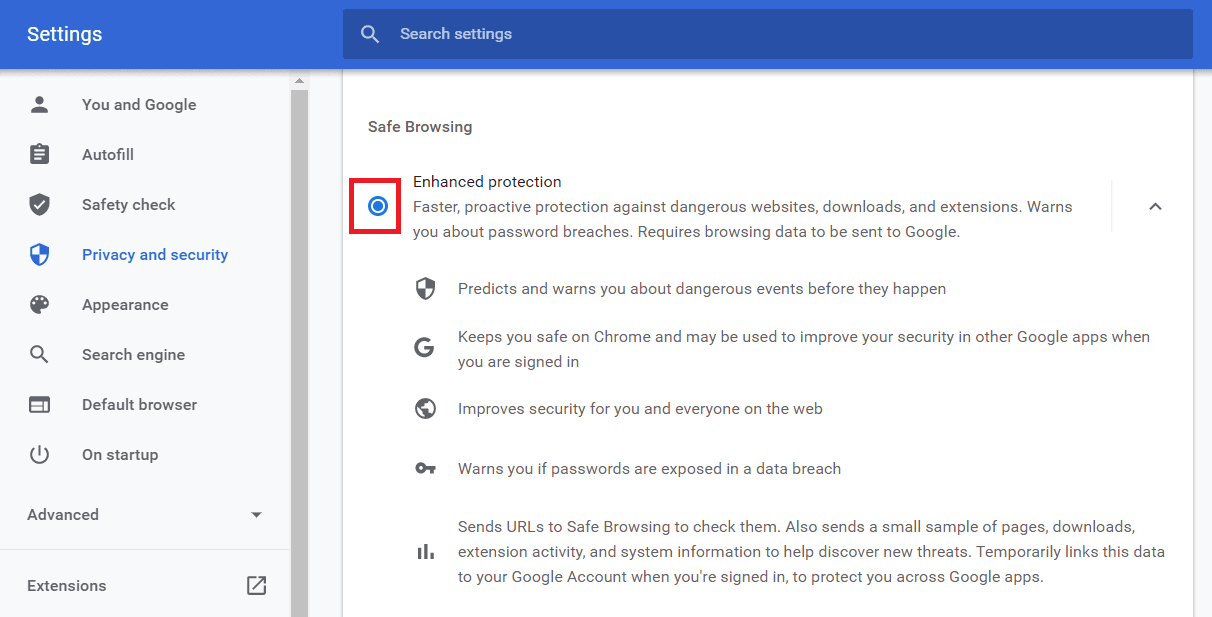
ขั้นตอนที่ 4: (Step 4:) เปิดใช้งานการป้องกันขั้นสูงหรือ Safe Browsing(Enable Enhanced protection or Safe Browsing.)
2. การตั้งค่า Google Play Store(2. Google Play Store Settings)
เช่นเดียวกับGoogle Chrome (Google Chrome)Google Play Storeยังมีตัวเลือกให้คุณจำกัดไม่ให้บุตรหลานเข้าถึงแอปและเกมที่(apps and games) ไม่ เหมาะสม ดังที่ได้กล่าวไว้ข้างต้น แอพหรือเกมเหล่านี้อาจทำให้ลูก ๆ ของคุณมีความก้าวร้าวมากขึ้น ดังนั้นหากต้องการ บุตรหลานของคุณจะไม่สามารถเข้าถึงแอปหรือเกม(app or game) ใด ๆ ที่พวกเขาไม่ควรใช้ได้
นอกเหนือจากแอปและเกม(Apps and Games)เพลง ภาพยนตร์ และหนังสือยังมีให้บริการบนGoogle Play Storeซึ่งอาจมี เนื้อหา สำหรับผู้ใหญ่ (mature content)คุณยังสามารถจำกัดไม่ให้บุตรหลานของคุณเข้าถึงสิ่งเหล่านี้ได้
ขั้นตอนที่ 1:(Step 1: )เปิดGoogle Play Storeแล้วแตะที่เส้นแนวนอนสามเส้นที่มุมซ้าย(left corner)บน

ขั้นตอนที่ 2:(Step 2:)ไปที่ การ ตั้งค่า(Settings)
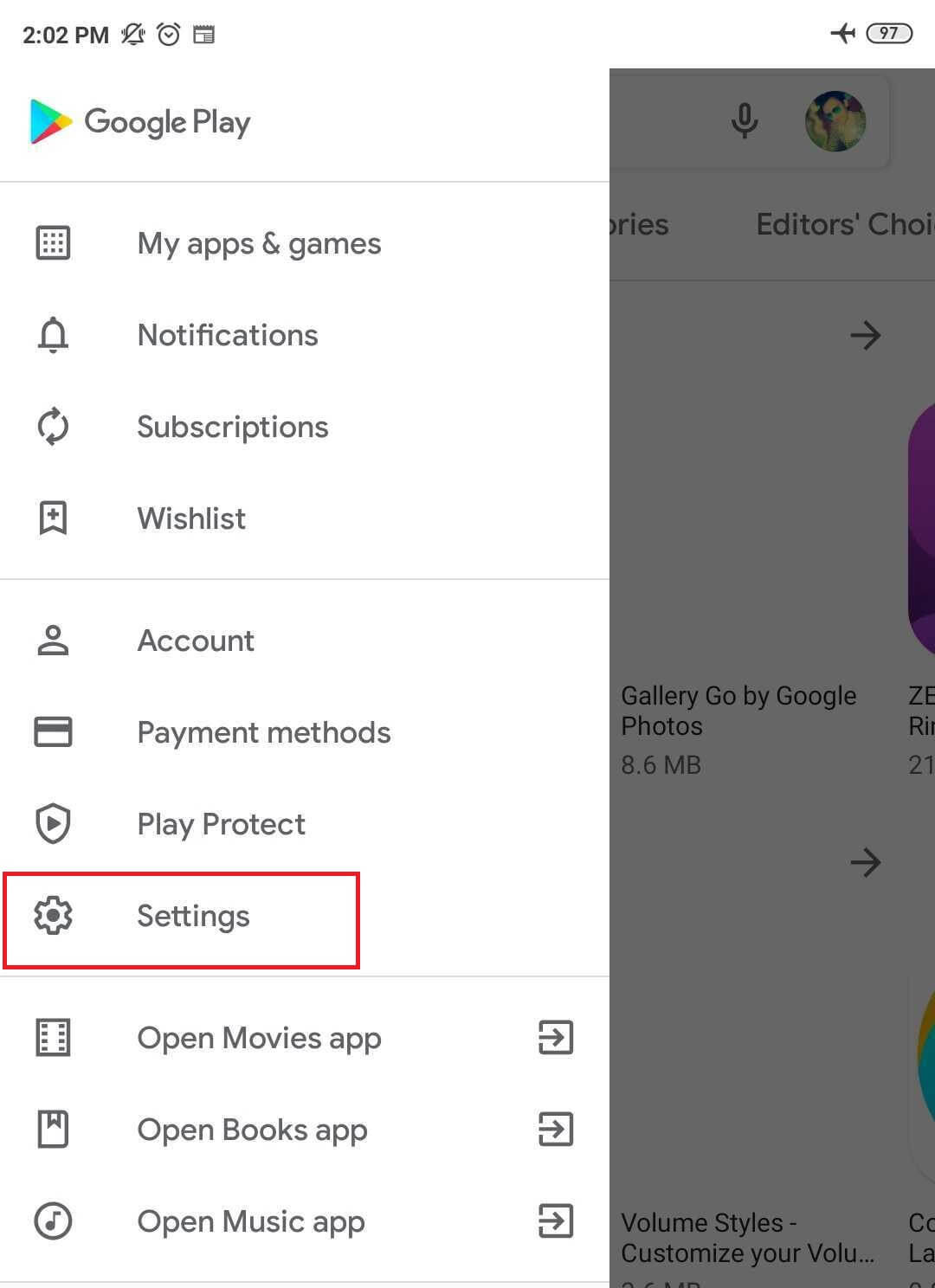
ขั้นตอนที่ 3:(Step 3:)ใต้User Controlsให้แตะParental Controls
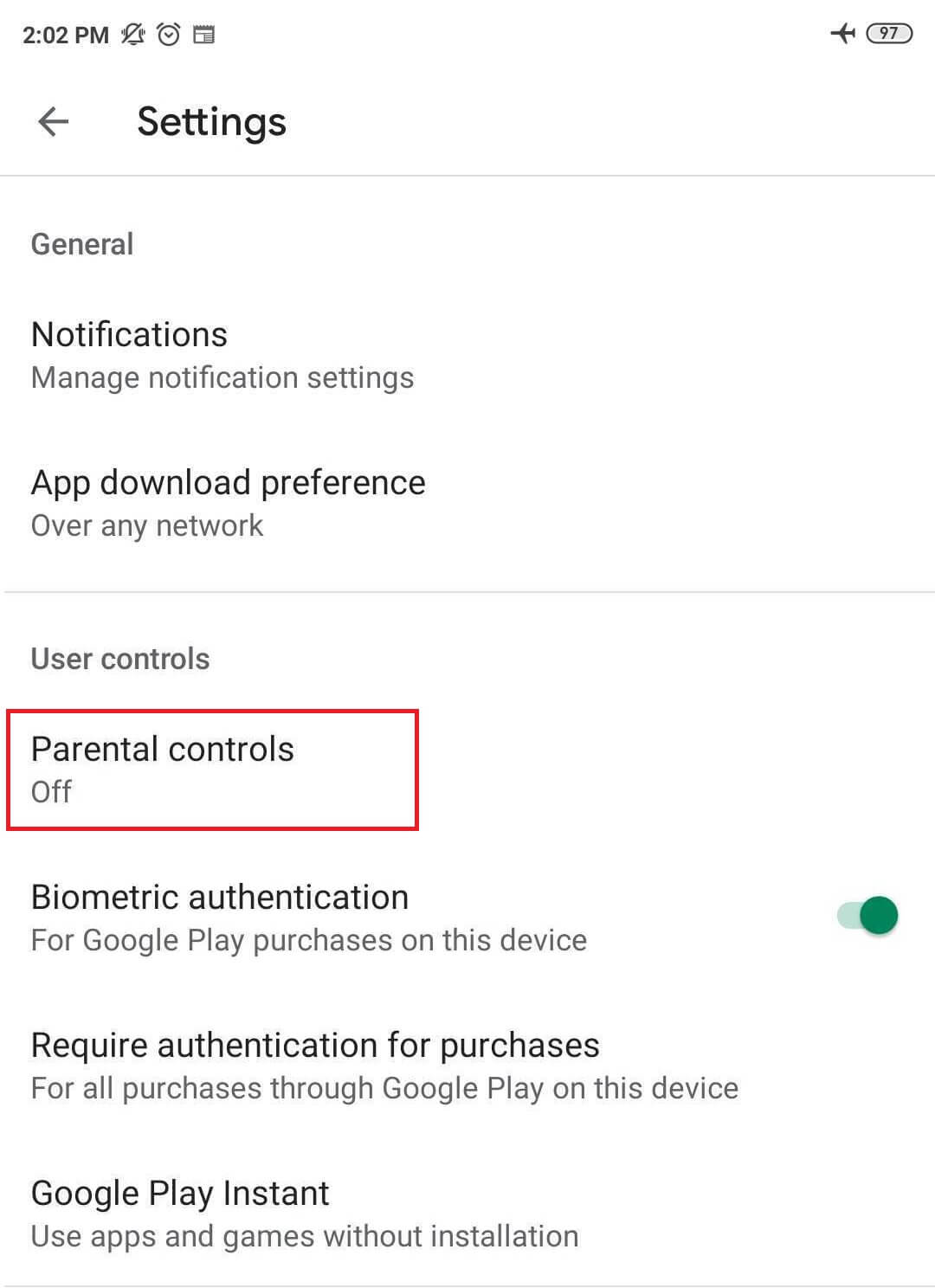
ขั้นตอนที่ 4:(Step 4: )เปิดใช้งานและตั้งค่า PIN
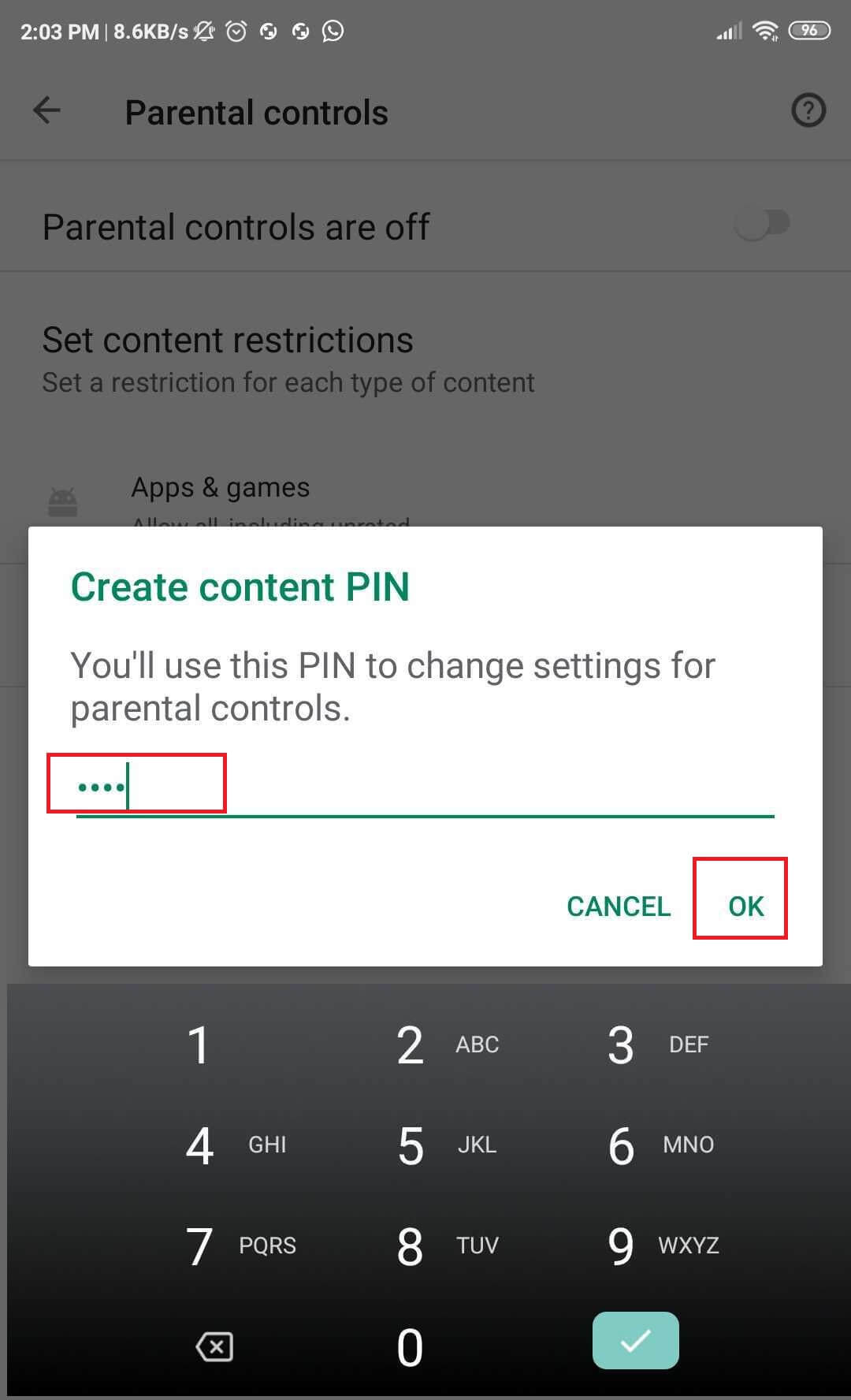
ขั้นตอนที่ 5:(Step 5:)ตอนนี้ เลือกหมวดหมู่ที่คุณต้องการ จำกัด และจนถึงขีด จำกัด อายุ(age limit) ที่ คุณอนุญาตให้เข้าถึง

อ่านเพิ่มเติม:(Also Read:) 7 เว็บไซต์ที่ดีที่สุดในการเรียนรู้การแฮ็กอย่างมีจริยธรรม(Ethical Hacking)
3. การใช้ OpenDNS(3. Using OpenDNS)
OpenDNS เป็นบริการDNS ที่ดีที่สุด ในขณะนี้ ไม่เพียงแค่ช่วยบล็อกเว็บไซต์ที่ไม่เหมาะสมบน Android(block inappropriate websites on android)แต่ยังช่วยเพิ่มความเร็วอินเทอร์เน็ต(internet speed)อีกด้วย นอกจากการบล็อกเว็บไซต์ลามกแล้ว ยังบล็อกเว็บไซต์ที่เผยแพร่ความเกลียดชัง(spread hate)แสดงเนื้อหาที่รุนแรง และรูปภาพที่รบกวนจิตใจ คุณไม่ต้องการให้ลูกของคุณคลั่งไคล้หรือสร้างความเกลียดชังให้กับชุมชนใดชุมชนหนึ่ง ใช่ไหม!
คุณมีสองตัวเลือก: ดาวน์โหลดแอปจากGoogle Play Storeหรือเปลี่ยนที่อยู่ DNS IP(DNS IP address) ของคุณ b ในการตั้งค่า (Settings)มีแอพมากมายบนGoogle Play Storeเช่นOpenDNS Updater , DNS Changer, DNS Switchและอีกมากมาย ซึ่งคุณสามารถเลือกใครก็ได้ที่คุณชอบ
(Step 1: )ขั้นตอน ที่1:ลองใช้DNS Changer ติดตั้งจากGoogle Play Storeบนอุปกรณ์ Android ของคุณ

ดาวน์โหลด DNS Changer( Download DNS Changer)
ขั้นตอนที่ 2:(Step 2:)เรียกใช้แอปหลังจากติดตั้งแล้ว
ขั้นตอนที่ 3:(Step 3: )หลังจากนี้ คุณจะเห็นอินเทอร์เฟซพร้อม ตัวเลือก DNS หลาย ตัว
ขั้นตอนที่ 4:(Step 4:)เลือก OpenDNS เพื่อใช้งาน
อีกวิธีหนึ่งคือการแทนที่ เซิร์ฟเวอร์ DNS(DNS server)ของ ISP ด้วยตนเองด้วยเซิร์ฟเวอร์OpenDNS (OpenDNS server)OpenDNSจะบล็อกเว็บไซต์ที่ไม่เหมาะสมบน Android(block inappropriate websites on android)และบุตรหลานของคุณจะไม่สามารถ เข้าถึง ไซต์สำหรับผู้ใหญ่ ได้ (access adult)นอกจากนี้ยังเป็นตัวเลือกที่เทียบเท่ากับแอปอีกด้วย ข้อแตกต่างเพียงอย่างเดียวคือคุณต้องทำงานหนักเป็นพิเศษที่นี่
ขั้นตอนที่ 1:(Step 1: )ไปที่การตั้งค่า(Settings,)จากนั้นเปิด Wi-Fi( Open Wi-Fi.)

ขั้นตอนที่ 2:(Step 2:) เปิดการตั้งค่าขั้นสูงสำหรับWi-Fi ที่บ้าน ของ คุณ

ขั้นตอนที่ 3:(Step 3: )เปลี่ยน DHCP เป็นคงที่
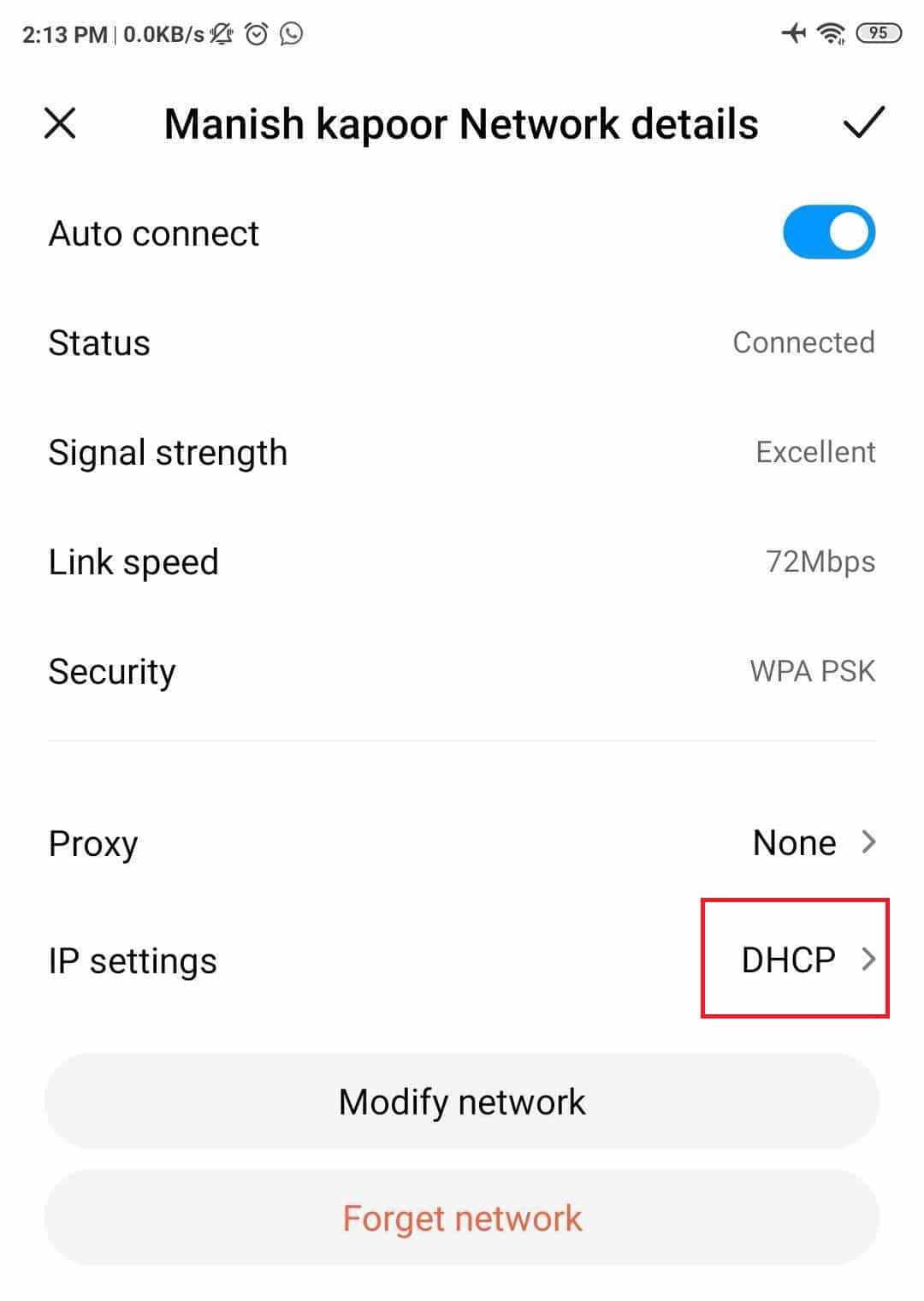
ขั้นตอนที่ 4:(Step 4:)ในที่อยู่ IP, DNS1 และ DNS2(DNS1 and DNS2 addresses)ให้ป้อน:
IPAddress: 192.168.1.1105(IPAddress: 192.168.1.105)
DNS 1: 208.67.222.123
DNS 2: 208.67.220.123

แต่สิ่งเหล่านี้จะได้ผลก็ต่อเมื่อลูก(kid doesn) ของคุณ ไม่รู้ว่าVPNคืออะไร VPNสามารถข้ามOpenDNS ได้(OpenDNS) อย่างง่ายดาย และการทำงานหนักทั้งหมดของคุณจะสูญเปล่า ข้อเสียอีกประการหนึ่งคือใช้งานได้กับWi-Fiเฉพาะที่คุณใช้OpenDNSเท่านั้น หากบุตรหลานของคุณเปลี่ยนไปใช้ข้อมูลเซลลูลาร์หรือWi-Fiอื่นOpenDNSจะไม่ทำงาน
4. การควบคุมโดยผู้ปกครองของ Norton Family(4. Norton Family parental control)
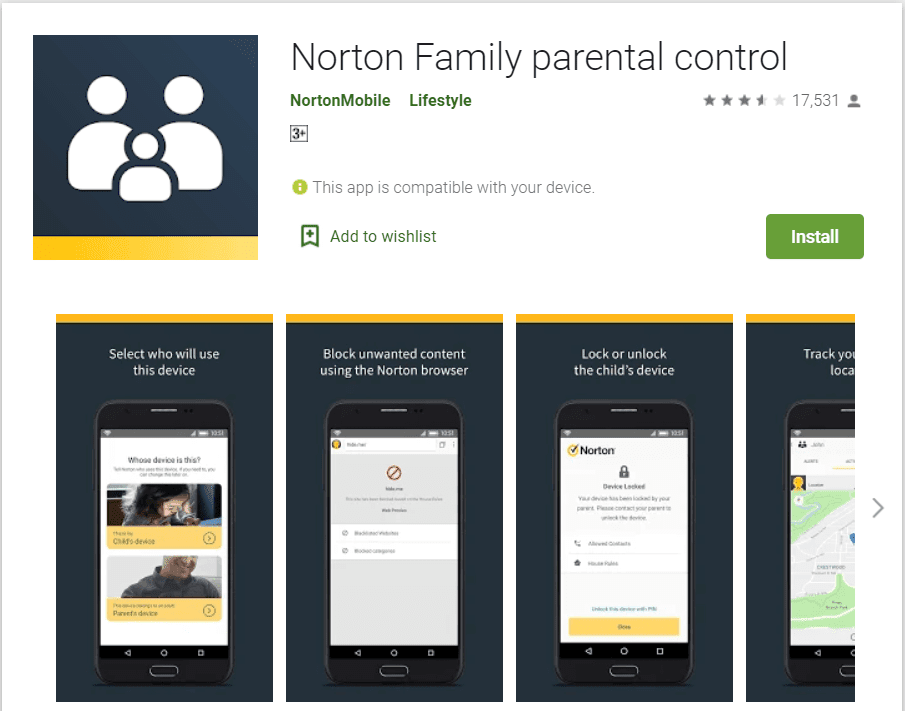
อีกทางเลือกหนึ่งในการบล็อกเว็บไซต์ที่ไม่เหมาะสมบน Android(block inappropriate websites on android)คือ การ ควบคุมโดยผู้ปกครองของ Norton Family (Norton Family parental)แอปนี้อ้างสิทธิ์ในGoogle Play Storeว่าเป็นเพื่อนที่ดีที่สุดของผู้ปกครอง ซึ่งจะช่วยให้บุตรหลานของตนปลอดภัยทางออนไลน์ ช่วยให้ผู้ปกครองมองข้ามกิจกรรมออนไลน์ของบุตรหลานและควบคุม(online activity and control)ได้
ไม่ได้จำกัดเพียงแค่สิ่งนี้ มันสามารถสังเกตข้อความกิจกรรมออนไลน์(online activity)และประวัติการค้นหาของ(search history)พวกเขา และเมื่อใดก็ตามที่บุตรหลานของคุณพยายามแหกกฎใด ๆ มันจะแจ้งให้คุณทราบทันที
นอกจากนี้ยังให้ตัวเลือกแก่คุณในการบล็อกไซต์สำหรับผู้ใหญ่โดยอิงจากตัวกรองมากกว่า 40 รายการซึ่งคุณสามารถเลือกได้ สิ่งเดียวที่อาจเกี่ยวกับคุณคือเป็นบริการระดับพรีเมียมและคุณต้องจ่ายเงิน สิ่งที่ดีที่สุดคือมันให้ระยะเวลาทดลองใช้(trial period) งานฟรี 30 วันแก่คุณ ซึ่งคุณสามารถตรวจสอบได้ว่าแอปนี้ดูคุ้มค่าเงินของคุณหรือไม่
ดาวน์โหลดการควบคุมโดยผู้ปกครองของ Norton Family( Download Norton Family parental control)
5. แอป CleanBrowsing(5. CleanBrowsing App)

เป็นอีกตัวเลือกหนึ่งที่คุณสามารถลองบล็อกเว็บไซต์ที่ไม่เหมาะสมบน(block inappropriate websites on android) Android แอปนี้ยังทำงานบนรูปแบบ การ บล็อกDNSเช่นOpenDNS มันบล็อกการรับส่งข้อมูลที่ไม่ต้องการซึ่งป้องกันการเข้าถึงไซต์สำหรับผู้ใหญ่
ขณะนี้แอปนี้ไม่มีให้บริการบนGoogle Play Storeด้วยเหตุผลบางประการ แต่คุณสามารถรับแอพนี้ได้จากเว็บไซต์ทางการ ส่วนที่ดีที่สุดของแอพนี้คือใช้งานง่ายและใช้ได้กับทุกแพลตฟอร์ม
ดาวน์โหลดแอป CleanBrowsing( Download CleanBrowsing App)
แนะนำ: เว็บไซต์ที่ปลอดภัยที่สุดสำหรับ Android APK ดาวน์โหลด(Recommended: Safest Website For Android APK Download)
นี่คือวิธีที่ดีที่สุดบางส่วนที่จะช่วยคุณบล็อกเว็บไซต์ที่ไม่เหมาะสมบน(block inappropriate websites on android) Android หากตัวเลือกเหล่านี้ดูไม่น่าพอใจสำหรับคุณ ก็มีตัวเลือกอื่นๆ มากมายในGoogle Play Storeและอินเทอร์เน็ต ซึ่งสามารถช่วยคุณบล็อกเว็บไซต์ที่ไม่เหมาะสมบน(block inappropriate websites on android) Android และอย่าปกป้องมากเกินไปจนลูกของคุณรู้สึกถูกกดขี่
Related posts
10 Ways ถึง Fix Google Photos ไม่ใช่ Backing ขึ้นไป
8 Ways ถึง Fix Instagram Video Call ไม่ทำงาน
3 Ways เพื่อตรวจสอบ Screen Time บน Android
3 Ways เพื่อ Fix Screen Overlay Detected Error บน Android
Block Text Messages จาก A บาง Number บน Android
3 Ways ออกจากระบบ Facebook Messenger
วิธีการเพิ่มคนของคุณ Card ใน Google Search
วิธีการสำรองข้อมูลและเรียกคืนข้อความบน Android
5 Ways เพื่อถ่ายโอนผู้ติดต่อไปยัง New Android Phone Quickly
10 Best Dialer Apps สำหรับ Android ใน 2021
6 Ways เพื่อเปิด Your Phone Without Power Button (2021)
5 Ways เพื่อ Access Blocked เว็บไซต์บน Android Phone
7 Saver Apps ที่ดีที่สุดแบตเตอรี่สำหรับ Android กับ Ratings
เปิด Smartphone ของท่านสู่ Universal Remote Control
วิธีการใช้ Screenshot บน Snapchat โดยไม่มีคนอื่นรู้?
9 Ways ถึง Fix Twitter Videos ไม่เล่น
6 Ways ถึง Recover Deleted Text Messages บน Android
แก้ไขไฟล์ Windows Hosts เพื่อบล็อกหรือเปลี่ยนเส้นทางเว็บไซต์
ฉันจะรู้ได้อย่างไรว่าโทรศัพท์ของฉันถูกปลดล็อค?
3 Ways เพื่ออัปเดต Google Play Store [Force Update]
